今天小编给大家分享一下linux编译安装报错td=c++11怎么解决的相关知识点,内容详细,逻辑清晰,相信大部分人都还太了解这方面的知识,所以分享这篇文章给大家参考一下,希望大家阅读完这篇文章后有所收获,下面我们一起来了解一下吧。
我们在使用linux系统编译安装报错unrecognized command line option “-std=c++11” 无法识别的命令行选项“-std=c++11” 的提示。出现这个编译错误的原因在g++ gcc 版本不够高。
解决方法:
更新gcc版本默认一般情况是4.4.7版本的gcc
命令查看:
#gcc-v
更新方法
1、下载压缩包进行编译安装
http://ftp.gnu.org/gnu/gcc/
这里是官网提供的下载地址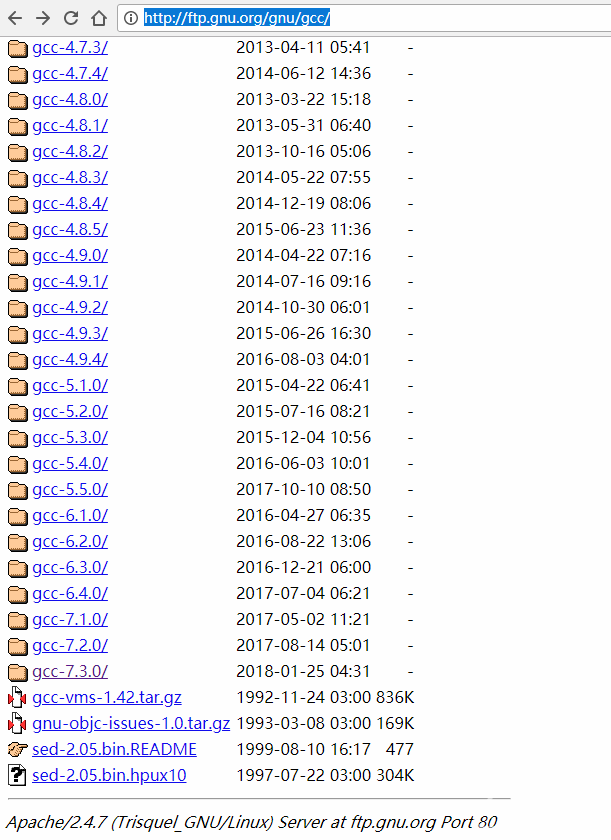
下面开始下载解压
wget tar-jxvfgcc-4.8.2.tar.bz2

2、下载供编译需求的依赖项
这个神奇的脚本文件会帮我们下载、配置、安装依赖库,可以节约我们大量的时间和精力。
cdgcc-4.8.0 ./contrib/download_prerequisites
3、建立一个文件夹
mkdirgcc-build-4.8.2 cdgcc-build-4.8.2
4、生成Makefile文件
../configure-enable-checking=release-enable-languages=c,c++-disable-multilib
5、编译安装
make&&makeintsall
6、检验
尝试写一个C++11特性的程序段tryCpp11.cc,使用了shared_ptr
1//tryCpp11.cc
2#include<iostream>
3#include<memory>
4
5intmain()
6{
7std::shared_ptr<int>pInt(newint(5));
8std::cout<<*pInt<<std::endl;
9return0;
10}验证文件:
g++-std=c++11-otryCpp11tryCpp11.cc ./tryCpp11
以上就是“linux编译安装报错td=c++11怎么解决”这篇文章的所有内容,感谢各位的阅读!相信大家阅读完这篇文章都有很大的收获,小编每天都会为大家更新不同的知识,如果还想学习更多的知识,请关注亿速云行业资讯频道。
免责声明:本站发布的内容(图片、视频和文字)以原创、转载和分享为主,文章观点不代表本网站立场,如果涉及侵权请联系站长邮箱:is@yisu.com进行举报,并提供相关证据,一经查实,将立刻删除涉嫌侵权内容。